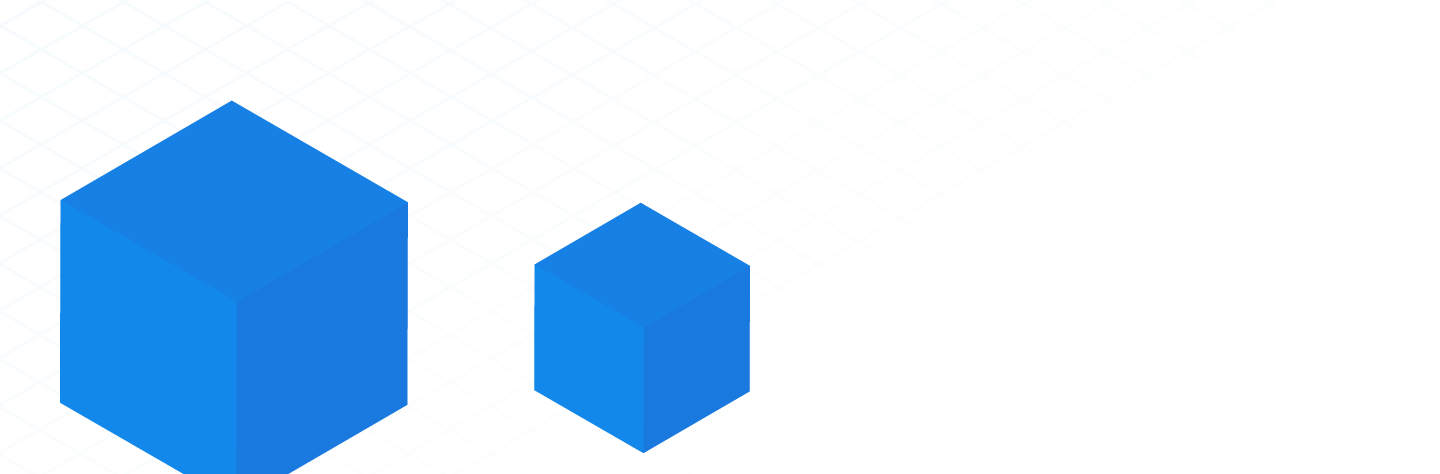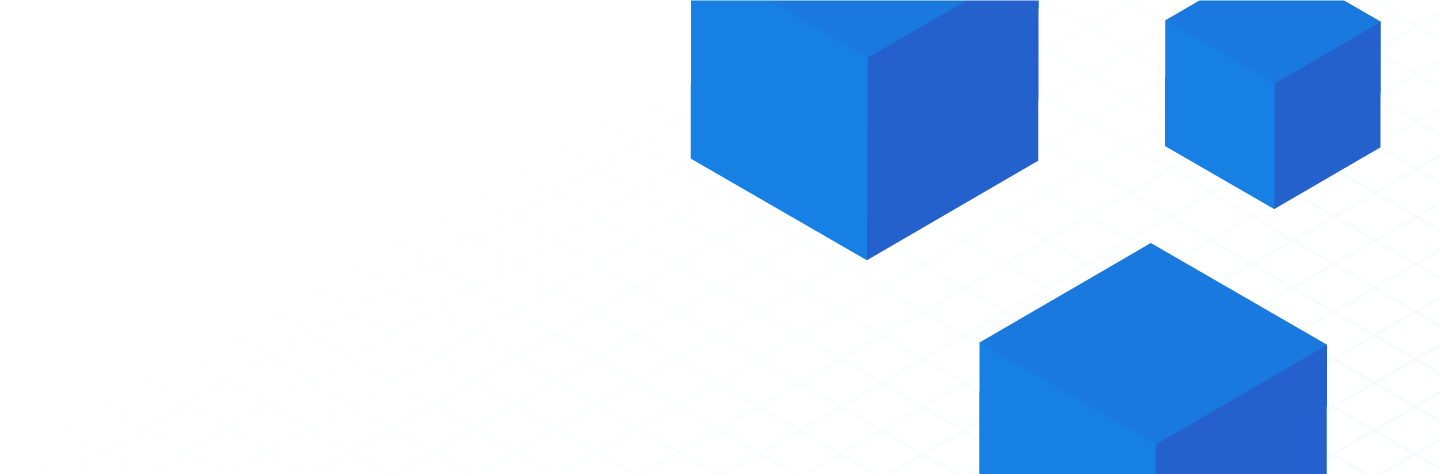下記の手順に沿って証明書のインストールを行います。
SSLサーバー証明書のインストール
1.証明書を保存する
指定のメールアドレスに届いている、証明書発行通知メールの本文中に記載の、 証明書のデータ(-----BEGIN CERTIFICATE----- から -----END CERTIFICATE----- まで)をコピーして、任意のファイル名(拡張子:.crt)で保存します。
例:www.cloudsecure.co.jp.crt
以下のようなファイルがデスクトップ上に保存されているか確認します。

2.中間CA証明書を保存する
中間CA証明書(-----BEGIN CERTIFICATE----- から -----END CERTIFICATE----- まで)をコピーして、任意のファイル名(拡張子:.cer)で保存します。
例:dvcacert.cer
中間CA証明書は下記より取得可能です。
・SHA-2中間CA証明書(SHA-2)
・SHA-1中間CA証明書(SHA-1)
発行の際に選択した署名アルゴリズム(SHA-1 or SHA-2)によって、取得する中間CA証明書が異なります。
3.SSL設定ファイルを編集する
SSL設定ファイル(httpd.confやSSL.confなど)をテキストエディタなどで開き、以下の項目を設定します。
| SSLCertificateFile |
証明書の保存ディレクトリ 、ファイル名を指定してください。 例:/etc/httpd/conf/ssl.crt/www.cloudsecure.co.jp.crt |
|---|---|
| SSLCertificateKeyFile |
秘密鍵の保存ディレクトリ 、ファイル名を指定してください。 例:/etc/httpd/conf/ssl/key/www.cloudsecure.co.jp.key |
| SSLCACertificateFile |
中間CA証明書の保存ディレクトリ 、ファイル名を指定してください。 例:/etc/httpd/conf/ssl.crt/dvcacert.cer |
4.サーバーを再起動し、Webブラウザで動作確認を行う
サーバーの再起動後、証明書をインストールしたwebサイトへ「https://」から始まるURLを使用してアクセスしてください。
問題なくSSL通信されていれば設定完了です。
秘密鍵と証明書のバックアップをとる
ハードウェア障害などに備え、作成した秘密鍵と証明書のバックアップをとってください。
また、パスフレーズを設定している場合、必ず忘れないようにご注意ください。